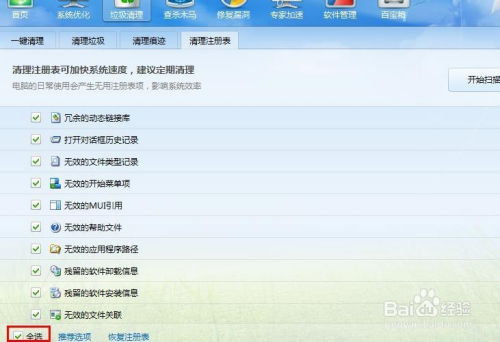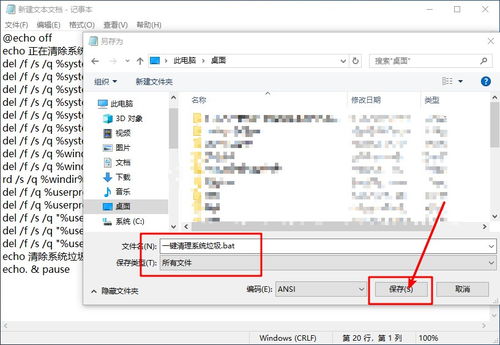电脑优化秘籍:一键运行的高效垃圾清理命令代码
在日常使用电脑的过程中,系统会逐渐积累各种临时文件、缓存数据、无用日志等垃圾文件。这些垃圾文件不仅占用硬盘空间,还会拖慢系统运行速度,甚至影响电脑的整体性能。为了保持电脑的良好运行状态,定期清理垃圾文件是十分必要的。除了使用各种第三方清理软件外,我们还可以利用Windows系统自带的命令提示符(CMD)来执行垃圾清理操作。下面,就为大家详细介绍如何使用电脑清理垃圾的运行命令代码。

一、准备工作
在正式使用命令清理垃圾文件之前,请确保你以管理员身份运行命令提示符。这可以确保你拥有足够的权限来执行必要的清理操作。具体操作如下:

1. 打开“开始”菜单:点击屏幕左下角的Windows标志。

2. 搜索“cmd”:在搜索框中输入“cmd”。

3. 以管理员身份运行:在搜索结果中找到“命令提示符”,右键点击,选择“以管理员身份运行”。
二、常用清理命令
Windows系统提供了多个命令来清理不同类型的垃圾文件。以下是一些常用的清理命令及其功能:
1. Disk Cleanup(磁盘清理)
磁盘清理是Windows自带的垃圾清理工具,可以通过命令行调用。具体步骤如下:
在命令提示符中输入`cleanmgr`,然后按回车。
在弹出的磁盘清理窗口中,选择要清理的驱动器(通常是C盘)。
系统将扫描该驱动器上的垃圾文件,并列出可清理的选项。
勾选要删除的文件类型,然后点击“确定”进行清理。
2. Del 命令
`Del`命令用于删除一个或多个文件。虽然它主要用于删除特定文件,但你也可以结合通配符(如`*`和`?`)来删除特定类型的文件。例如,要删除C盘Windows目录下的所有临时文件(通常以`.tmp`结尾),可以使用以下命令:
```cmd
del C:\Windows\Temp*.tmp /s /q
```
其中,`/s`参数表示递归删除子目录中的文件,`/q`参数表示静默删除,不提示确认。
3. Rd 命令
`Rd`命令用于删除目录(文件夹)。同样,它也可以结合`/s`和`/q`参数来递归且静默地删除目录及其内容。例如,要删除C盘Windows目录下的某个空文件夹(假设名为`OldFiles`),可以使用以下命令:
```cmd
rd C:\Windows\OldFiles /s /q
```
注意:使用`Rd`命令时要特别小心,因为一旦执行,被删除的目录及其内容将无法恢复。
4. Cls 命令
虽然`Cls`命令并不直接用于清理垃圾文件,但它可以清理命令提示符窗口的屏幕内容,使你在执行一系列清理命令时保持屏幕整洁。只需在命令提示符中输入`cls`,然后按回车即可。
三、高级清理技巧
除了上述基本的清理命令外,还可以结合一些高级技巧来更深入地清理系统垃圾:
1. 清理系统还原点
系统还原点是Windows用于恢复系统状态的重要功能,但过多的还原点会占用大量磁盘空间。你可以通过以下命令来删除旧的还原点:
```cmd
vssadmin delete shadows /all /quiet
```
注意:此命令将删除所有还原点,请在执行前确保已备份重要数据。
2. 清理Windows更新缓存
Windows更新过程中会下载大量文件到临时文件夹中,这些文件在更新完成后通常不再需要。你可以通过以下命令来清理这些缓存文件:
```cmd
net stop wuauserv
del C:\Windows\SoftwareDistribution\Download* /s /q
net start wuauserv
```
注意:在执行这些命令时,系统会暂时停止Windows更新服务(`wuauserv`),请确保在执行完毕后重新启动该服务。
3. 清理DNS缓存
DNS缓存是系统用于加速网页访问速度的功能,但有时它可能会导致访问问题。你可以通过以下命令来清理DNS缓存:
```cmd
ipconfig /flushdns
```
四、注意事项
在使用上述命令清理垃圾文件时,请务必注意以下几点:
备份重要数据:在执行任何删除操作之前,请务必备份重要数据以防意外丢失。
谨慎使用:特别是`Rd`和删除系统文件的命令,一定要确保你了解命令的作用并谨慎使用。
定期清理:为了保持系统的最佳性能,建议定期执行垃圾清理操作。
结合第三方工具:虽然命令行清理功能强大,但结合使用第三方清理工具可以进一步提高清理效果。
五、总结
通过命令行清理电脑垃圾文件是一种高效且安全的方法。它不仅可以帮助你释放硬盘空间,还可以提升系统运行速度。本文介绍了常用的清理命令、高级清理技巧以及注意事项,希望能帮助你更好地维护电脑健康。如果你在使用过程中遇到任何问题或疑问,请随时查阅相关文档或寻求专业人士的帮助。记住,定期清理垃圾文件是保持电脑良好运行状态的重要一环。
- 上一篇: LOL莫甘娜堕落天使高效出装指南
- 下一篇: 如何进行OPPO R17手机的拆机教程?
-
 一键清理Windows系统垃圾,优化电脑性能!资讯攻略11-24
一键清理Windows系统垃圾,优化电脑性能!资讯攻略11-24 -
 QQ垃圾清理:一键优化,让聊天更流畅!资讯攻略11-01
QQ垃圾清理:一键优化,让聊天更流畅!资讯攻略11-01 -
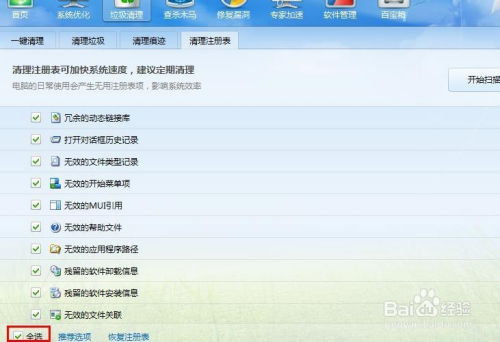 电脑垃圾文件过多?用金山卫士一键高效清理资讯攻略11-07
电脑垃圾文件过多?用金山卫士一键高效清理资讯攻略11-07 -
 如何使用BAT脚本清理系统垃圾文件?资讯攻略11-26
如何使用BAT脚本清理系统垃圾文件?资讯攻略11-26 -
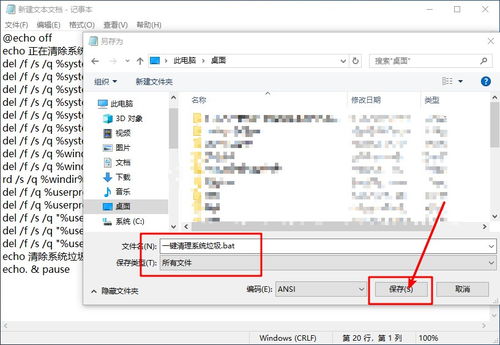 一键BAT脚本,轻松清理系统垃圾文件资讯攻略11-03
一键BAT脚本,轻松清理系统垃圾文件资讯攻略11-03 -
 一键清理电脑系统垃圾,BAT脚本高效解决方案资讯攻略12-07
一键清理电脑系统垃圾,BAT脚本高效解决方案资讯攻略12-07